iPhone および iPad からウイルスを削除する方法
iPhone や iPad でウイルスやマルウェアを駆除する方法
携帯電話で悪意のあるアプリや疑わしいアプリを見つけた場合は、ウイルスを iPhone から完全に削除する必要があります。 iPhone からマルウェアを削除する方法は次のとおりです。
1. iPhone を再起動します
iPhone ウィルスを駆除する最も簡単な方法は、電話を再起動することです。 「スライドして電源オフ」オプションが表示されるまで、携帯電話の電源ボタンを数秒間押し続けます。スライダーを右に動かしてデバイスの電源を切ります。
電話の電源が切れるまで数秒待ってから、もう一度電源ボタンを押して iPhone を再起動します。
2. iOS の更新
多くの種類のマルウェアは、古いバージョンの iOS の脆弱性を利用して iPhone や iPad に感染します。 Apple が iOS ソフトウェア アップデートをリリースするとき、多くの場合、セキュリティ修正が含まれています。携帯電話のソフトウェアを更新して、これらのセキュリティ ホールを閉じ、感染している可能性のあるウイルスを取り除きます。
iPhone を更新する方法は次のとおりです。
-
設定を開く

-
[一般] をタップします .

-
[ソフトウェア アップデート] をタップします .

-
[ダウンロードしてインストール] をタップします .

-
画面の指示に従ってアップデートを完了してください。 iPhone または iPad に最新バージョンの iOS がインストールされます。 iPhone 12、iPhone X、またはその他のモデルをお持ちの場合は、PIN を入力するか、Face ID または Touch ID を使用する必要がある場合があります。
3. iPhone の閲覧履歴とデータを消去する
不審な Web サイトで感染したリンクをクリックすると、iPhone がウイルスに感染した可能性があると思われる場合は、ブラウザーから履歴とデータを消去してみてください。 SafariでiPhoneの閲覧データを削除する方法は次のとおりです。 Chrome または別のブラウザを使用している場合は、同様の手順に従うことができます。
-
設定を開く Safari を選択します .

-
[履歴とウェブサイトのデータを消去] をタップします .

-
次に [履歴とデータを消去] をタップします . iPhone の閲覧履歴を消去すると、悪意のあるリンクをクリックしたり、感染した Web サイトにアクセスしたりして取得した可能性のある iPhone マルウェアをすべて取り除くことができます。

4.不審なアプリを iPhone から削除
iPhone 上の見慣れないアプリは悪意のあるものである可能性があるため、これらの疑わしいアプリを削除することは、iPhone ウイルスを駆除する良い方法です。
アプリをインストールした覚えがない場合、または使用したことがない場合は、削除する必要があります。誰かがあなたの知らないうちに、ペアレンタル コントロール アプリなどのアプリを携帯電話に入れると、それはスパイウェアになります。また、常に iPhone からスパイウェアを削除する必要があります。
不審なアプリを削除するには、まず iPhone をスクロールして、見覚えのないアプリを探します。不審なアプリを見つけたら、アプリ アイコンを長押しします をタップし、[アプリを削除] をタップします iPhone からマルウェアを取り除くために。

5. iPhone を以前のバックアップ バージョンに復元する
iPhone ウイルスを駆除するもう 1 つの方法は、iPhone または iPad を以前のバックアップ状態に復元することです。デバイスの問題に気付く前に作成したバックアップに復元すると、iPhone に感染したマルウェアが削除されます。
iPhone を復元する基本的な方法は 2 つあります。コンピューターに保存されているバックアップから、または iCloud に保存されているバックアップからです。 iPhone をコンピュータに保存されているバージョンに復元するには、iTunes を使用します。 iCloud を使用して携帯電話を以前のバージョンに復元するには、まずこの設定がオンになっているかどうかを確認する必要があります。
iCloud バックアップが有効になっているかどうかを確認するには、[設定] に移動します> iCloud iCloud バックアップのオプションがオンになっているかどうかを確認します。このオプションがオンになっていない場合は、上記の別のオプションを試して iPhone のウイルスを駆除する必要があります。
iCloud のバックアップ機能を使用して iPhone を以前のバックアップ バージョンに復元する方法は次のとおりです。
-
設定に移動します メニューから 一般 を選択します .

-
一番下までスクロールして、[iPhone を転送またはリセット] をタップします .

-
[すべてのコンテンツと設定を消去] を選択します .

-
最後に iCloud へのバックアップを実行する場合は、[バックアップしてから消去] を選択します。 それ以外の場合は、[今すぐ消去] を選択します .画面上のプロンプトと確認に従い、必要に応じてパスワードを入力して手順を完了します。

-
iPhone に [アプリとデータ] が表示されている場合 画面で、[iCloud バックアップから復元] を選択します . iCloudにサインインするよう求められます。次に、使用する iCloud バックアップを選択します。
6. iPhone を出荷時設定にリセット
前の手順のいずれもうまくいかない場合は、携帯電話のすべてのコンテンツを消去し、完全にリセットして、iPhone のウイルスを駆除することができます。工場出荷時の状態にリセットすると、デバイスが新品同様の状態に復元されます。リセットすると、すべてのコンテンツ、アプリ、および設定と構成が消去され、最新バージョンの iOS が iPhone にインストールされます。
工場出荷時設定へのリセットのプロセスは、バックアップ バージョンから電話を復元するプロセスと似ています。 設定 に移動> 全般 > iPhone の転送またはリセット> すべてのコンテンツと設定を消去> 今すぐ消去 .電話が再起動すると、まるで新品の iPhone のように見えます。

iPhone でウイルスやその他のマルウェアをチェックする方法
お使いの携帯電話がウイルスや別の種類の iPhone マルウェアに感染している場合、通常とは異なる動作をするため、携帯電話が感染していることを簡単に確認できます。
iPhone をスキャンしてウイルスをチェックし、iPhone ウイルスやその他の iOS マルウェアのこれらの症状を探します。
-
予期しないアプリのクラッシュ: 明らかな理由もなくアプリが突然失敗し始めた場合は、マルウェア除去アプリを使用して iPhone のウイルスをスキャンしてください。
-
iPhone になじみのないアプリ: 不明なアプリ (自分でダウンロードしたのではなく、事前にインストールされていないアプリ) が携帯電話にある場合、iPhone ウイルスまたはマルウェアの兆候である可能性があります。
-
Safari で表示されるポップアップ: Safari を使用しているときにポップアップの増加に気付いた場合は、iPhone にマルウェアが存在する可能性があります。 iPhone ウイルス スキャンを実行して、iPhone のウイルスをチェックします。
-
アカウントへの説明のない請求: 覚えのない請求は、iPhone 上のマルウェアがアカウントまたは財務情報を乗っ取ったことを示している可能性があります。
-
お使いのデバイスはジェイルブレイクされています: ジェイルブレイクとは、iPhone または iPad で Apple のセキュリティ制限を解除して、承認されていないアプリをインストールすることです。脱獄すると、デバイスがマルウェアに感染するリスクがはるかに高くなります。
-
急速に消耗するバッテリー: マルウェア アプリは多くの処理能力を使用する可能性があり、その結果、バッテリー寿命が浪費されます。 iPhone 12、iPhone 11、またはそれ以前のモデルでウイルス スキャンを実行することをお勧めします。
-
高いデータ使用量: スパイウェアなどの一部の種類のマルウェアは、携帯電話から大量のデータを送信します。通常よりもデータ使用量が多い場合は、iPhone がウイルスに感染している可能性があります。
-
しつこい電話: 悪意のあるアプリは、iPhone の動作を悪化させ、温度を上昇させます。スマートフォンが過熱する一般的な原因は、マルウェアです。 iPhone のウイルスを定期的にチェックして、悪意のあるアプリを検出し、電話をクールな状態に保ちます。
以上がiPhoneのウイルスチェック方法です。また、症状が悪化する前にマルウェアを定期的にチェックして駆除する専用のセキュリティ アプリを使用することもできます。万一 Pegasus スパイウェアの犠牲になった場合は、ガイドに従って Pegasus を検出して削除してください。
自分の iPhone がウイルスに感染しているかどうかを確認するにはどうすればよいですか?
お使いの iPhone がウイルスに感染しているかどうかを知る最善の方法は、次の兆候を確認することです:なじみのないアプリやクラッシュするアプリ、Safari のポップアップの多発、異常な充電やデータの使用、バッテリーの急速な消耗、常に熱くなっている電話など。
ウイルスやその他のマルウェアが iPhone に感染する最も一般的な方法は、デバイスをジェイルブレイクした場合です。 Apple の開発者向けの閉鎖的なエコシステムにより、iPhone ウイルスに感染する可能性は低くなります。しかし、まれではありますが、最近の Pegasus マルウェア攻撃のように、iPhone マルウェアは前代未聞ではありません。
デバイスが古くなるにつれて、速度やバッテリー寿命が低下することがあります。これは正常なことであり、通常、パフォーマンスの問題は古いソフトウェアまたは古いソフトウェアが原因です。したがって、iPhone からウイルスを除去する方法を検討する前に、iPhone をクリーンアップして速度を上げてみてください。
iPhone ウイルスは消えますか?
iPhone がマルウェアに感染している場合、自然に消えることはありません。 iOS デバイスからウイルスまたはマルウェアを削除し、プライバシーとセキュリティを回復するために迅速に行動してください。
iPhone または iPad をマルウェアから保護する方法
マルウェアを寄せ付けず、iPhone や iPad を脅威から守るには、強力なインターネット セキュリティ対策を使用してください
iPhone または iPad をウイルスやマルウェアから保護するために実行できる最も重要な手順は次のとおりです。
iOS の自動更新をオンにする
更新されたソフトウェアは、iPhone マルウェアに対する最も強力な防御策の 1 つです。 最新バージョンの iOS を使用している場合 、iPhone からウイルスを除去することについて心配する必要はありません。
iPhone で iOS の自動更新をオンにする方法は次のとおりです。
<オール>設定を開く
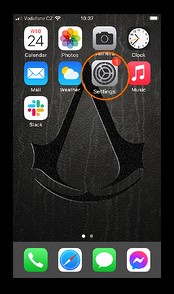
下にスクロールして [一般] をタップします .
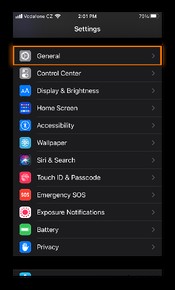
[ソフトウェア アップデート] をタップします .
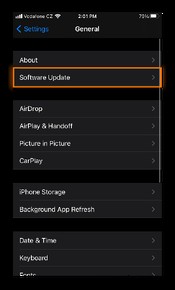
自動更新はデフォルトでオンになっています。 タップして設定を確認または変更してください。
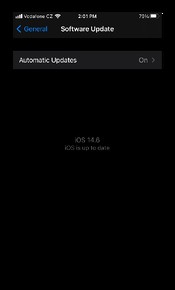
すべての設定を右に切り替えて、緑色に表示します。
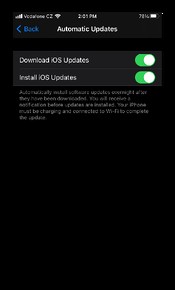
お使いのデバイスは、iOS アップデートが利用可能になるとすぐにダウンロードしてインストールし、マルウェアを iPhone や iPad から遠ざけます。
アプリの自動更新をオンにする
iOS を更新することで iPhone マルウェアから保護できるのと同じように、すべてのアプリを更新することもできます。 iPhone または iPad を設定して、アプリを自動的に更新し、継続的なマルウェア保護を取得します。
iOS でアプリを自動更新する方法は次のとおりです。
<オール>設定をタップします
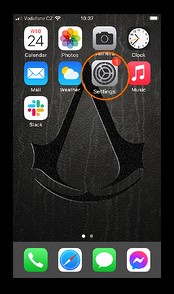
下にスクロールして [App Store] をタップします .
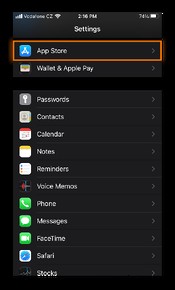
[自動ダウンロード] の下で、[アプリの更新] を切り替えます トグルが緑色になるように右に移動します。
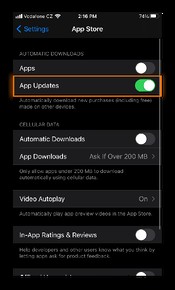
App Store からのみアプリをダウンロード
Apple は、App Store のすべてのアプリに対して厳格なセキュリティ基準を維持しています。それらのセキュリティは 100% 完全ではありませんが、App Store からアプリをインストールすると、Apple の品質チェックの保護が保証されます.
iPhone をジェイルブレイクしないでください
ジェイルブレイクは Apple の組み込みセキュリティ対策を削除します 携帯電話に自由にアクセスできます。これにより、デフォルトのオプションを超えて iOS をカスタマイズでき、App Store の外からアプリをインストールすることもできます。しかし脱獄すると、マルウェアや電話のハッキングに対して脆弱になります。
自分のしていることに自信がない限り、携帯電話をジェイルブレイクしないでください。その場合でも、細心の注意を払ってください。
奇妙な添付ファイルを開かない
電子メール、SMS、またはお気に入りの安全なメッセージング アプリのいずれで受信しても、受信する予定のない添付ファイルをダウンロードして開かないでください。不明な添付ファイルは実際には悪意のあるものである可能性があり、携帯電話がマルウェアに感染する可能性があります。
2018 年、ジェフ ベゾスの電話は、サウジアラビアのムハンマド ビン サルマン皇太子から WhatsApp 経由で受け取った悪意のあるファイルによってハッキングされました。その結果、ベゾスの電話はすぐに大量のデータをエクスポートし始めました。ベゾスがファイルを開かなかったら、彼のデータはまだ安全かもしれません.
iOS セキュリティ アプリを使用する
iOS 自体はマルウェアに対して非常に安全ですが、iPhone はすべての脅威から完全に保護されているわけではありません。ハッカーはセキュリティで保護されていないネットワークを介して個人データを収集でき、データ侵害によりダーク ウェブでパスワードが漏洩する可能性があります。
iOS 用アバスト ワンは、通常の iPhone マルウェア スキャンを実行し、追加の保護でデバイスを保護することにより、iOS がカバーできないギャップを埋めます。 Avast One を使用して、危険な Web サイト、データ漏洩などから iPhone を保護します。
iPhone はウイルスに感染しますか?
まれではありますが、iPhone がウイルスやその他のマルウェアに感染する可能性があります。特に、iPhone がジェイルブレイクされている場合や、被害者が高価値のスピア フィッシング攻撃の標的になっている場合はなおさらです。通常の iPhone ユーザーにとって、マルウェアに感染することはめったにありません。 iOS エコシステムは厳重に管理されており、サードパーティのアプリは App Store で利用できるようになる前に、審査と承認を受ける必要があります。このウォールド ガーデンのアプローチにより、iPhone がマルウェアに感染することは非常に困難になります。
Mac からマルウェアを削除したり、PC からウイルスを削除したり、Android フォンからマルウェアを削除したりする必要がある可能性は非常に高いです。
もちろん、ハッカーはツールや技術を改善するために常に懸命に取り組んでいます。現時点では iPhone にマルウェアはあまり存在しないかもしれませんが、状況は変わる可能性があります。何か問題が発生した場合に備えて、iPhone ウイルス対策ツールを常に手元に置いておくことをお勧めします。
iPhone は Web サイトからウイルスに感染しますか?
iOS ハードウェアとソフトウェアの独自のアーキテクチャにより、iPhone は侵害された Web サイトからウイルスに感染することはありません。しかし、それは、マルウェアに対して完全に免疫があるという意味ではありません。スマートフォンが登場する前は、マルウェアは主にコンピューターの問題でした。スマートフォンの使用が普及した現在、ハッカーはモバイル デバイス用のあらゆる種類のマルウェアを作成するために懸命に取り組んできました。
iPhone マルウェアと脱獄
ジェイルブレイクされたスマートフォンは、マルウェア感染のリスクがはるかに高くなります ストックデバイスよりも。 iPhone をジェイルブレイクすると、未承認のアプリのインストールやその他の変更を防止する Apple の組み込みの制限が回避されます。
ジェイルブレイクされたデバイスの自由度と柔軟性の向上を好む人もいます。しかし、ジェイルブレイクは携帯電話のセキュリティ対策を覆すため、データの盗難やマルウェアの感染に対して脆弱なままになります.デバイスをジェイルブレイクする場合は、インストールする前にアプリを徹底的に調べてください。
iPhone ウイルスとは?
ウイルスは、あるデバイスから別のデバイスに拡散することによってデバイスに感染するように設計された悪意のあるソフトウェアです。ジェイルブレイクされたデバイスに見られる iPhone ウイルスも例外ではありません。ホスト システムのリソースをハイジャックして複製し、他のデバイスに伝播します。
マルウェアは、さまざまな種類のマルウェアを総称する用語です 悪意のあるソフトウェアウェア 、ウイルスはマルウェアの一種です。スパイウェア、ランサムウェア、アドウェアもマルウェアです。
ワームは、大量感染用に設計された別のタイプのマルウェアですが、ワームとウイルスには重要な違いがあります。ワームは自給自足ですが、ウイルスは複製をホスト ソフトウェアに依存しています。最近では、ハッカーはマルウェアとソーシャル エンジニアリングのトリックを組み合わせて攻撃を実行することがよくあります。
ジェイルブレイクされていない限り、iPhone の動作がおかしい場合は、マルウェアよりもおかしなアプリが原因である可能性が高くなります。 iPhone ウィルスの除去方法を試す前に、アプリをチェックして、すべてが正常に機能していることを確認してください。
iPad がウイルスに感染することはありますか?
iPad に既知のウイルスはありません。 iPad は、iPhone と同じ高度に保護された Apple オペレーティング システムを実行しており、ウイルスが Apple のエコシステムを通過して iPad に感染するリスクはほとんどありません。しかし、スパイウェアなど、他の形式のマルウェアが iOS デバイスに影響を与えることが知られています。
iPad で問題が発生した場合、iPad からウイルスを除去するプロセスは、iPhone からウイルスを駆除するプロセスと同じです。したがって、iPhone を修復する方法を知っていれば、iPad からウイルスを除去する方法もわかるでしょう。
iPhone ウィルスはどこから来るのか?
iPhone がジェイルブレイクされていて、Apple の App Store 以外で審査されていないアプリをダウンロードしたり、安全でない Web サイトにアクセスしたりすると、iPhone がウイルスに感染する可能性があります。 iPhone をジェイルブレイクすると、多くのマルウェア対策セーフガードが削除されるため、アプリの調達に関しては細心の注意を払う必要があります。
ハッカーがトラフィックを傍受できるため、セキュリティが弱い Wi-Fi 接続も潜在的な脆弱性です。公衆 Wi-Fi ネットワークを使用している場合は、常に VPN を使用してデバイスと個人データを保護してください。
 VPN は iPhone のプライバシーを保護します。
VPN は iPhone のプライバシーを保護します。
アバスト ワンには、デバイスとの間で送受信されるすべてのトラフィックを暗号化する VPN が組み込まれており、ハッカーがオンライン アクティビティ、個人データ、パスワード、クレジット カード情報をのぞき見するのを防ぎます。 VPN は、安全でない公衆 Wi-Fi 接続を保護された接続に変える最も迅速で簡単な方法です。
iPhone のその他のセキュリティ リスク
iPhone からマルウェアを削除する方法を学ぶことは、適切な iPhone の安全性への第一歩にすぎません。 iPhone や iPad に影響を与える可能性のある脅威は他にもたくさんあります。
フィッシングおよびファーミング攻撃
インターネットの最も永続的な脅威の 2 つは、フィッシングとそれに類する大規模なファーミングです。フィッシングは、なりすましメールなどの「おとり」で被害者をおびき寄せ、被害者をだまして重要な個人情報を開示させます。ファーミングは、Web 訪問者を個人情報を収集できる詐欺的な Web サイトにリダイレクトします。
スマートフォンの普及により、多くのフィッシャーがモバイル デバイスを標的にするようになりました 従来の電子メールの代わりにテキスト メッセージを使用し、ソーシャル メディア プラットフォームに偽の広告をシードします。
一方、偽の Web サイトの所有者は、よりセキュリティの高い HTTPS 暗号化を詐欺サイトに採用し始めており、検出がさらに困難になっています。 HTTPS フィッシングは現在非常に蔓延しているため、FBI は 2019 年に新しい脅威の詳細について警告を発しました。
ウェブカメラのハッキング
ウェブカメラのセキュリティは、もう 1 つのリスク領域です。ほとんどのラップトップやモバイル デバイスには前面カメラが搭載されており、攻撃の格好の標的になっています。 2019 年初頭、ハッカーは、ビデオ会議プラットフォーム Zoom の macOS アプリのセキュリティ上の欠陥を悪用して、ウェブカメラを介してユーザーをスパイしました。
Apple 自身の FaceTime にはバグが含まれており、他人のマイクやカメラに密かにアクセスして、それらを聞いたり、同意なしに見たりすることができた.その後、バグは修正されました。
iPhone をさらに保護する
準備は、脅威に対する最も信頼できる防御です。 iOS 用アバスト ワンを使用して、サイバー犯罪者とそのツールを iPhone や iPad から遠ざけるための積極的な一歩を踏み出しましょう。
アバスト ワンは単なる強力なアンチウイルスではありません。また、悪意のある Web サイトをリアルタイムで検出して、ハッカーがデータを盗んだり、スマートフォンにマルウェアをダウンロードしてインストールしたりするのを防ぎます。また、漏洩監視機能により、パスワードが漏洩した場合はすぐに通知されるため、アカウントを安全に保つことができます。
高度な脅威検出テクノロジーを手に入れましょう — Avast One で今すぐ iPhone を保護してください。
-
iPhone Calendar Virus を削除する方法
iPhone カレンダー アプリで不要な通知、イベントのリマインダー、その他のポップアップを頻繁に受信する場合! iPhone の Calendar ウィルスを駆除するのに役立ちます 数回のタップとスワイプで。 iOS デバイスがカレンダー ウイルスの標的になると、スパムの招待状、予定のポップアップ、イベント リマインダーを受信し始めます。これらの通知を誤ってタップすると、悪意のある Web サイトにリダイレクトされ、デバイスが感染し、情報が盗まれる可能性があります。 さらに、これらの Web サイトには、カレンダーの購読を追加するよう求めるポップアップが含まれています。 「キャンセル」で
-
バックアップから重複を検出して削除する方法
コンピューターまたは電話のストレージが不足している場合は、使用頻度の低いファイルを別のドライブに転送します。コンピューターには、外付けハードディスク ドライブと USB フラッシュ ドライブを使用します。最近、クラウド ストレージを使用してデータをバックアップする最も一般的な方法があります。しかし、バックアップも整理する必要があると思いますか?そうしないと、不必要にいっぱいになる傾向があり、すべてのドライブのストレージが不足します。バックアップに関しては、軽率な決定を下し、ジャンクや重複がないかどうかを検査せずにすべてのファイルを移動する傾向があります。 この投稿では、重複を検出してバックア
